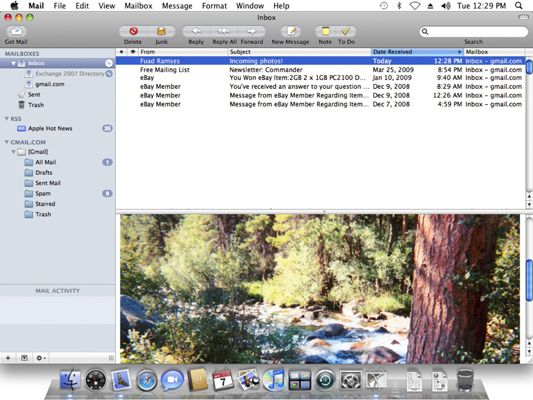Comment utiliser Apple Mail sous Mac OS X Snow Leopard
Mac Snow Leopard propose Apple Mail comme une application de messagerie. L'icône Mail réside dans les dockers cliquez dessus pour ouvrir la fenêtre de Mail. Outre la barre d'outils familiers, qui porte naturellement des boutons spécifiques à Mail, vous trouverez les éléments suivants:
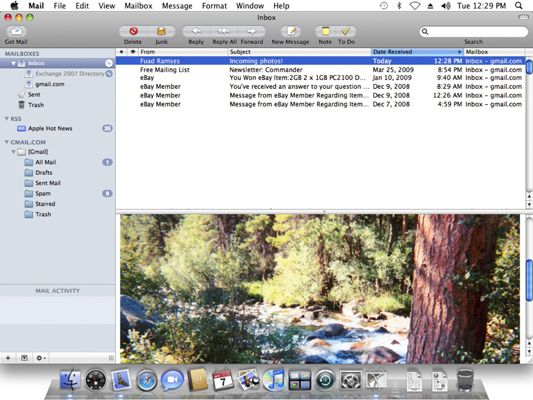
Barre de titre: Ce titre en haut de la fenêtre de Mail affiche des informations sur le dossier en cours - généralement, le nombre de messages qu'il contient, mais d'autres données peuvent être inclus.
Liste des messages: Cette zone de liste déroulante redimensionnable contient tous les messages pour le dossier que vous avez choisi. Pour redimensionner la liste plus ou moins, faites glisser la poignée sur la barre qui traverse la fenêtre. Pour redimensionner les colonnes, faites glisser les bords des boutons de tête de colonne.
Pour spécifier les colonnes qui apparaissent dans la liste des messages, choisissez Affichage-Colonnes. Le sous-menu qui apparaît, vous pouvez basculer l'affichage des colonnes spécifiques. Vous pouvez également trier les messages dans la liste des messages de la vue menu- par défaut, les messages sont triés par la date de réception.
Boîtes aux lettres: La liste de boîtes aux lettres peut être caché ou montré dans le menu Affichage en cliquant sur l'option Afficher les boîtes aux lettres. Pour élargir ou rétrécir la liste des boîtes aux lettres, cliquez sur le diviseur sur le côté droit de la liste. Votre curseur de la souris se transforme en une ligne avec des flèches doubles - faites-la glisser dans la direction souhaitée.
Aperçu boîte: Cette zone de liste déroulante redimensionnable affiche le contenu du message sélectionné, y compris à la fois du texte et des graphiques ou des pièces jointes que le courrier reconnaît.
Mail utilise les dossiers suivants (dont certains apparaissent seulement à certains moments):
Boîte de réception: Mail Vous avez déjà reçu.
Boîte d'envoi: Messages que le courrier est en attente à envoyer.
Brouillons: Messages en attente d'être achevé.
Envoyé: Mail Vous avez déjà envoyé.
Déchets: Courrier supprimé. Vous pouvez ouvrir ce dossier et récupérer les éléments que vous réalisez que vous avez encore besoin. Alternativement, vous pouvez vider le contenu de la corbeille à tout moment en choisissant Mailbox-Erase messages supprimés.
Indésirable: Une collection de messages de spam. Vous pouvez consulter les messages électroniques indésirables ou de récupérer tout ce que vous voulez garder en choisissant un message-Move To. Après vous êtes sûr rien de valeur est à gauche, vous pouvez supprimer les messages restants directement à la corbeille. (Filtrage du courrier indésirable doit être activé dans les paramètres de courrier indésirable dans les Préférences avant de voir cette case.)
RSS: Messages d'un fil de nouvelles RSS que vous avez souscrit.
Notes: Ce dossier affiche les notes que vous avez apportées.
Faire: Le dossier To Do affiche vos éléments.
Vous pouvez ajouter de nouveaux dossiers personnels à la liste de boîtes aux lettres pour mieux organiser vos messages. Choisissez Mailbox-Nouvelle boîte aux lettres et puis tapez le nom de votre nouveau dossier dans la zone Nom. Cliquez sur OK pour créer le nouveau dossier personnel.
A propos Auteur
 Comment faire face à spam dans Mountain Lion électronique
Comment faire face à spam dans Mountain Lion électronique Bien que e-mail est une chose merveilleuse, certaines personnes là-bas tentent de gâcher. Ils sont appelés spammeurs, et ils sont des vauriens qui partagent leurs listes entre eux - et avant que vous le savez, votre boîte e-mail est inondé de…
 Boîtes aux lettres simples dans Mountain Lion électronique
Boîtes aux lettres simples dans Mountain Lion électronique Boîtes aux lettres simples dans OS X Mountain Lion sont juste comme des dossiers dans le finder- vous les créer et nommer eux, et ils sont vides jusqu'à ce que vous mettez quelque chose en eux. Ils regardent même comme des dossiers dans la…
 Boîtes aux lettres intelligentes dans Mountain Lion électronique
Boîtes aux lettres intelligentes dans Mountain Lion électronique UN boîte aux lettres intelligente est la version de Mail du dossier intelligent du Finder. En un mot, les boîtes aux lettres intelligentes de l'application Mail d'OS X Mountain Lion sont les boîtes aux lettres qui affichent les résultats d'une…
 Apprenez à connaître la fenêtre de messagerie pomme sur votre MacBook
Apprenez à connaître la fenêtre de messagerie pomme sur votre MacBook Pour commencer votre voyage épique e-mail, cliquez sur l'icône Mail dans le Dock sur votre MacBook. Ne vous inquiétez pas si votre écran n'a pas l'air tout comme la fenêtre de messagerie montré. Ce que vous verrez dépend si vous utilisez un…
 Travailler dans la vue de messagerie de Outlook dans Office 2011 pour Mac
Travailler dans la vue de messagerie de Outlook dans Office 2011 pour Mac Lorsque vous ouvrez Outlook 2011 pour Mac, le programme est en vue de Mail. Alors que Outlook 2011 pour Mac est en cours d'exécution, vous pouvez toujours voir combien de messages non lus e-mail que vous avez en regardant à quai sur l'icône…
 Comment configurer le courrier indésirable
Comment configurer le courrier indésirable Filtres de pourriel utilisent une logique redoutable et incantations magiques pour identifier les signes avant-coureurs de spam. Ou, vous pouvez leur apprendre à identifier les messages que vous ne voulez pas. Tout dépend de la façon dont votre…
 Comment créer un filtre de courrier indésirable
Comment créer un filtre de courrier indésirable Presque tous les programmes de messagerie disposent d'un système de filtrage de messages standard. Vous utilisez ce système pour organiser votre messagerie, tels que par le transfert de messages d'affaires dans une boîte de travail, mais vous…
 Comment faire face à des projets de e-mails
Comment faire face à des projets de e-mails La plupart des clients de messagerie disposent dossiers dans lesquels vous pouvez farcir vos messages électroniques. Les dossiers sont nommés Boîte de réception, envoyés, Éléments supprimés ou Corbeille, ordure, et Brouillons. Il est la…
 Comment définir des options pour vider e-mail poubelle
Comment définir des options pour vider e-mail poubelle Les éléments ou Trash courrier dossier supprimé fonctionne comme tous les autres dossiers dans votre programme de messagerie: Il stocke les messages. Les messages sont assis dans le dossier et ne sont pas supprimés jusqu'à ce que vous vous…
 Comment lire les messages e-mail sur votre iPhone
Comment lire les messages e-mail sur votre iPhone Après avoir configuré un compte e-mail sur votre iPhone, vous pouvez dire quand vous avez du courrier non lu en regardant l'icône Mail au bas de l'écran d'accueil de l'iPhone. Le nombre cumulé de messages non lus dans toutes les boîtes de…
 Comment enfiler des e-mails avec votre iPhone 4
Comment enfiler des e-mails avec votre iPhone 4 Dans le cadre de la mise à jour iOS 4, Apple vous permet de fil e-mails sur votre iPhone 4, ce qui signifie Courrier groupes missives liés automatiquement. Lorsque vous organisez messages e-mail par un fil, les messages associés apparaissent…
 Comment organiser e-mail sur votre iPad
Comment organiser e-mail sur votre iPad l'application Mail de l'iPad offre un petit ensemble de dossiers pour organiser vos messages, ainsi que d'une fonction de recherche très pratique. Surtout si vous avez configuré plusieurs comptes e-mail, vous aurez envie de garder vos e-mails…
 Pour les aînés: comment organiser l'ipad 2 e-mail
Pour les aînés: comment organiser l'ipad 2 e-mail Vous pouvez organiser des e-mail sur iPad 2 en déplaçant dans des dossiers particuliers messages et supprimer les e-mails que vous avez plus besoin. Avec les tonnes de e-mail que vous recevez probablement tous les jours, vous le trouverez mieux…
 Pour les aînés: créer des dossiers électroniques dans Windows Live Hotmail
Pour les aînés: créer des dossiers électroniques dans Windows Live Hotmail Dossiers de messages e-mail sont une façon d'organiser vos messages entrants Windows Live Hotmail de sorte que vous pouvez les trouver facilement. Dossiers E-mail fonctionnent comme les dossiers de votre ordinateur- après avoir créé un, vous…